Hinweis: Wir möchten Ihnen die aktuellsten Hilfeinhalte so schnell wie möglich in Ihrer eigenen Sprache bereitstellen. Diese Seite wurde automatisiert übersetzt und kann Grammatikfehler oder Ungenauigkeiten enthalten. Unser Ziel ist es, Ihnen hilfreiche Inhalte bereitzustellen. Teilen Sie uns bitte über den Link am unteren Rand dieser Seite mit, ob die Informationen für Sie hilfreich sind. Hier finden Sie den englischen Artikel als Referenz.
Hinweis: Dieser Artikel hat seine Aufgabe erfüllt und wird bald zurückgezogen. Um Probleme vom Typ "Seite nicht gefunden" zu vermeiden, entfernen wir Links, die uns bekannt sind. Wenn Sie Links zu dieser Seite erstellt haben, entfernen Sie diese. Gemeinsam sorgen wir für funktionierende Verbindungen mit dem Internet.
Listen und Bibliotheken sind bei der Nutzung von SharePoint 2010 von wesentlicher Bedeutung, ganz gleich wie umfangreich sie sind. Wenn eine Liste oder eine Bibliothek jedoch eine große Anzahl von Elementen aufweist, müssen Sie deren Aufbau und den Zugriff der Benutzer auf die Daten sorgfältig planen. Durch die Planung und Verwendung einiger wichtiger Listen- und Bibliotheksfeatures können Sie sicherstellen, dass Sie und andere Benutzer Informationen schnell finden können, ohne dass die Leistung der restlichen Website beeinträchtigt wird.
Hinweis: Dieses Thema wendet nur SharePoint 2010-Benutzer. Wenn Sie Office 365 oder SharePoint Online verwenden, finden Sie unter Verwalten von umfangreichen Listen und Bibliotheken in Office 365. Wenn Sie SharePoint 2013 oder SharePoint 2016 verwenden, finden Sie unter Verwalten von umfangreichen Listen und Bibliotheken in SharePoint 2013 und SharePoint 2016
Hinweis: Die Leistung einer SharePoint-Website, insbesondere einer Website mit Listen und Bibliotheken, die zahlreiche Elemente enthalten, wird unmittelbar von den bei der Planung und Einrichtung der SharePoint-Website getroffenen Entscheidungen beeinflusst. Weitere Informationen zur SharePoint-Kapazitäts- und Leistungsplanung finden Sie auf der Microsoft TechNet-Website.
Inhalt dieses Artikels
Übersicht über Listen und Bibliotheken mit zahlreichen Elementen
SharePoint 2010 unterstützt sehr umfangreiche Listen und Bibliotheken. In der folgenden Tabelle werden die Spezifikationen und Begrenzungen für Listen und Bibliotheken zusammengefasst, die zahlreiche Elemente enthalten.
|
Feature |
Obergrenze |
|
Anzahl von Elementen in einer Liste oder Bibliothek |
50 Millionen |
|
Größe eines einzelnen Dateielements oder der Anlage eines Elements |
2 Gigabyte |
Wie Sie sehen, können Sie in Listen und Bibliotheken eine Menge Daten und Dateien speichern. Wird jedoch im Rahmen einer Abfrage oder eines Datenbankvorgangs ein Ressourcensteuerungs- oder -grenzwert überschritten, wird die Ausführung dieses Vorgangs möglicherweise blockiert, da der Zugriff auf so viele Elemente die Leistung der Website für andere Benutzer beeinträchtigen könnte. Glücklicherweise gibt es eine Reihe von einfachen Strategien und grundlegenden Features, mit denen Sie die gewünschten Ergebnisse erzielen können, ohne dass der Grenzwert überschritten wird. Alle Benutzer können den Grenzwert während eines dedizierten Zeitfensters außer Kraft setzen, und mit der geeigneten Berechtigung können Sie mithilfe einer Codeänderung sogar mit einem höheren Grenzwert arbeiten.
Warum ist 5.000 eine magische Zahl?
Zur Vermeidung von Datenbankkonflikten verwendet SQL Server häufig die Sperrung auf Zeilenbasis als eine Strategie zur Sicherstellung ordnungsgemäßer Aktualisierungen, ohne dass andere Benutzer beeinträchtigt werden, die auf andere Zeilen zugreifen. Wenn ein Datenbankvorgang mit Lese-/Schreibzugriff wie eine Abfrage jedoch bewirkt, dass mehr als 5000 Zeilen gleichzeitig gesperrt werden, ist es für SQL Server effektiver, die Sperre vorübergehend auf die vollständige Tabelle auszuweiten, bis der Datenbankvorgang abgeschlossen ist. Beachten Sie, dass der tatsächliche Wert nicht immer 5000 ist und je nach Website, Grad der Aktivität in der Datenbank und der Konfiguration Ihrer Website variieren kann. Wenn eine solche Komplettsperre eintritt, können andere Benutzer nicht auf die Tabelle zugreifen, und sofern dies zu häufig eintritt, ergibt sich für alle Benutzer eine Verschlechterung der Systemleistung. Aus diesem Grund sind Schwellen- und Grenzwerte von wesentlicher Bedeutung, um die Auswirkungen von ressourcenintensiven Datenbankvorgängen so gering wie möglich zu halten und den Anforderungen aller Benutzer in adäquater Weise gerecht zu werden.
Was hinter den Kulissen passiert, wenn Sie auf eine Liste oder Bibliothek mit vielen Elementen zugreifen
Das nachstehende Diagramm enthält eine Zusammenfassung der wichtigsten Schritte, die hinter den Kulissen erfolgen, wenn Sie auf viele Elemente in einer Liste oder Bibliothek zugreifen.
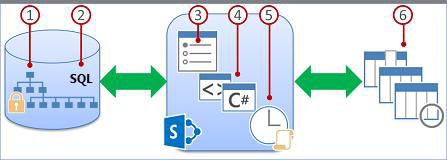
1. Information Worker können die geeigneten Ansichten, Formatvorlagen und Grenzwerte für Seiten verwenden, um die Datenanzeige auf der Seite zu beschleunigen.
2. Bei gefilterten Ansichten mit Spaltenindizes (und anderen Vorgängen) werden Datenbankabfragen erstellt, mit denen Untermengen an Spalten und Zeilen ausgewählt und an den lokalen Computer zurückgegeben werden.
3. Farmadministratoren können dedizierte Zeitfenster für alle Benutzer einrichten, damit diese in Nebenzeiten Vorgänge ohne Beschränkungen ausführen können.
4. Entwickler mit den geeigneten Berechtigungen können das Objektmodell außer Kraft setzen, um Schwellenwerte und Grenzwerte für benutzerdefinierte Anwendungen vorübergehend zu erhöhen.
5. Schwellenwerte und Grenzwerte tragen zur Drosselung von Vorgängen bei und stellen eine gleichmäßige Verteilung der Ressourcen auf viele gleichzeitige Benutzer sicher.
6. Listen- oder Bibliotheksdaten in einer Websitesammlung werden in einer SQL Server-Datenbanktabelle gespeichert, in der Abfragen, Indizes und Sperren zur Sicherstellung der allgemeinen Leistung, der Möglichkeit zur gemeinsamen Nutzung und der Datenintegrität verwendet werden.
Ressourcensteuerungs- und Grenzwerte
Die folgende Tabelle enthält Informationen zur Ressourcensteuerung und zu Grenzwerten, die Sie kennen müssen. Diese Steuerungs- und Grenzwerte werden auf der Seite "Ressourcensteuerung" in der Zentraladministration festgelegt. Wenden Sie sich an den Administrator Ihrer Website, um Näheres zu den hier geltenden Grenzwerten und Anforderungen zu erfahren.
Hinweis: Zur Unterstützung der Zentraladministration unterliegt der Computeradministrator des Front-End-Computers und der Besitzer der Zentraladministrations-Website, die auf eine Liste oder Bibliothek mit zahlreichen Elementen zugreifen, nicht den nachstehenden Ressourcensteuerungs- und Grenzwerten.
|
Schwellenwert
|
Standard-
|
Beschreibung |
|
Schwellenwert für Listenansicht |
5.000 |
Gibt die maximale Anzahl von Listen- oder Bibliothekselementen an, die mit einem Datenbankvorgang wie einer Abfrage gleichzeitig verarbeitet werden können. Vorgänge, die diesen Grenzwert überschreiten, werden blockiert. Verleihen Sie Zeit, stellen alternativen Plänen, SharePoint 2010 gewarnt, klicken Sie auf der Seite Listeneinstellungen Wenn Ihrer Liste 3.000 Elemente überschritten hat. Die Warnung enthält einen Hilfelink zu diesem Thema. |
|
Grenzwert für eindeutige Berechtigungen |
50.000 |
Gibt die maximale Anzahl eindeutiger Berechtigungen an, die für eine Liste oder Bibliothek zulässig sind. Jedes Mal, wenn die Vererbung von Berechtigungen für ein Element oder einen Ordner unterbrochen wird, zählt dies als eine (1) eindeutige Berechtigung im Rahmen dieses Grenzwerts. Der Versuch, ein Element hinzuzufügen, mit dem dieser Grenzwert überschritten würde, wird zurückgewiesen. |
|
Grenzwert für Zeilenlänge |
19 |
Gibt die maximale Anzahl von intern in der Datenbank befindlichen Tabellenzeilen an, die für ein Listen- oder Bibliothekselement verwendet werden können. Damit auch breite Listen mit vielen Spalten unterstützt werden, wird jedes Element auf mehrere interne Tabellenzeilen (maximal 6 Zeilen mit insgesamt bis zu 8.000Bytes, ausschließlich Anlagen) aufgeteilt. Dieser Grenzwert könnte beispielsweise von einer Liste mit vielen kleinen Spalten wie Hunderten von Ja-/Nein-Spalten überschritten werden. In dem Fall wären Sie nicht in der Lage, der Liste weitere Spalten hinzuzufügen. Sie können jedoch ggf. weiter Spalten eines anderen Typs hinzufügen. Hinweis: Dieser Grenzwert kann von Farmadministratoren nur über das Objektmodell und nicht über die Benutzeroberfläche festgelegt werden. |
|
Nachschlageschwellenwert für Listenansicht |
2,44 |
Gibt die maximale Anzahl von JOIN-Operationen wie solchen an, die auf Nachschlagespalten, Person/Gruppe-Spalten oder Workflowstatusspalten basieren. Werden in der Abfrage mehr als acht Spalten verwendet, wird der Vorgang blockiert. Es ist jedoch möglich, über das Objektmodell mithilfe der Maximalansicht die zu verwendenden Spalten programmgesteuert auszuwählen. |
|
Schwellenwert für Listenabfragen für Auditoren und Administratoren |
20.000 |
Gibt die maximale Anzahl von Listen- oder Bibliothekselementen an, die mit einem Datenbankvorgang wie einer Abfrage gleichzeitig verarbeitet werden können, wenn der Vorgang von einem Auditor oder Administrator mit entsprechenden Berechtigungen ausgeführt wird. Diese Einstellung funktioniert in Verbindung mit Außerkraftsetzung des Objektmodells zulassen. |
|
Außerkraftsetzung des Objektmodells zulassen |
J |
Legt fest, ob Entwickler Datenbankvorgänge wie Abfragen ausführen können, die das Ändern des Werts von Schwellenwert für die Listenansicht in den höheren Grenzwert anfordern, der durch Schwellenwert für Listenabfragen für Auditoren und Administratoren angegeben ist. Ein Farmadministrator muss das Außerkraftsetzen des Objektmodells ermöglichen. Anschließend können Entwickler mit den entsprechenden Berechtigungen programmgesteuert anfordern, dass für ihre Abfrage der höhere Listenansichts-Schwellenwert verwendet wird, damit sie diese Möglichkeit nutzen können. |
|
Tägliches Zeitfenster |
Keines |
Gibt einen Zeitraum an, in dem Ressourcensteuerungs- und Grenzwerte ignoriert werden. Ein Farmadministrator kann ein Zeitfenster während Nebenzeiten in 15-Minuten-Schritten und bis zu 24 Stunden Dauer konfigurieren, wie von 18:00 bis 22:00 Uhr oder von 01:30 bis 05:15 Uhr. Hinweis: Ein Datenbankvorgang oder eine Abfrage, der/die im täglichen Zeitfenster gestartet wird, wird vollständig bis zum Abschluss (oder einem Fehler) fortgesetzt, auch wenn das festgelegte Zeitfenster dabei überschritten wird. |
Methoden zum Verwalten von Listen und Bibliotheken mit zahlreichen Elementen
In den folgenden Abschnitten finden Sie Empfehlungen, Techniken und Tipps, wie Sie sicherstellen können, dass Sie und andere Benutzer schnell auf zahlreiche Elemente in einer Liste oder Bibliothek zugreifen und Sie dafür sorgen können, dass die Website problemlos genutzt werden kann.
Erstellen gefilterter Ansichten basierend auf Spaltenindizes
Damit eine große Anzahl Elemente in einer Ansicht schnell gefiltert werden kann, muss die erste im Filter angegebene Spalte indiziert werden. Weitere im Filter angegebene Spalten können indiziert sein oder nicht, diese Indizes werden von der Ansicht nicht berücksichtigt. Sie müssen daneben auch sicherstellen, dass die erste Spalte des Filters nicht mehr Elemente zurückgibt, als der Schwellenwert für Listenansichten vorsieht, auch wenn das abschließende Ergebnis der gefilterten Ansicht weniger Elemente als vom Schwellenwert für Listenansichten angegeben zurückgibt.
Wenn die erste Spalte des Filters mehr Elemente als der Schwellenwert für die Listenansicht zurückgibt, können Sie einen Filter mit zwei oder mehr Spalten verwenden. Wenn Sie eine gefilterte Ansicht mit zwei oder mehr Spalten definieren wird die Gesamtanzahl der zurückgegebenen Elemente in der Regel durch den Operator UND begrenzt. Doch auch in diesem Fall müssen Sie als erste Spalte im Filter die Spalte angeben, die wahrscheinlich weniger Daten zurückgibt. Beachten Sie, dass ein Filter mit dem Operator ODER fast immer dazu führt, dass mehr Elemente zurückgegeben werden. Daher ist er unter diesen Umständen normalerweise nicht effektiv.
Überprüfen Sie, ob im Papierkorb gelöschte Objekte vorhanden sind, wenn Sie eine Liste anhand eines indizierten Felds filtern. Objekte werden erst dann aus der Back-End-Datenbank gelöscht, wenn sie aus dem Papierkorb entfernt werden. Wenn die Gesamtanzahl der gefilterten Objekte in der Liste und im Papierkorb größer ist als der Listenschwellenwert, kann es sein, dass unvollständige oder gar keine Ergebnisse zurückgegeben werden.
Als Entwickler können Sie einen zusammengesetzten Index programmgesteuert für die erste Spalte verwenden. Ein zusammengesetzter Index basiert auf zwei Spalten, einer primären und einer sekundären Spalte, und jede der Spalten kann verwendet werden, um schnell auf die Daten zuzugreifen.
Es folgen Vorschläge für typische Ansichten, die für indizierte Spalten gut geeignet sind:
|
Zum Filtern auf: |
Indizieren Sie die Spalte: |
Beispiel: |
|
Kürzlich geänderte Elemente |
Geändert |
Um nur Elemente anzuzeigen, die in der letzten Woche geändert wurden, weisen Sie den Filter geändert ist größer als [Heute] -7 |
|
Neue Elemente |
Erstellt |
Zum Erstellen einer Ansicht mit Elementen, die in der letzten Woche hinzugefügt wurden, verwenden Sie den Filter, die erstellt ist größer als [Heute] -7 |
|
Meine Elemente |
Erstellt von |
Zum Erstellen einer Ansicht mit Elementen, die Sie hinzugefügt haben, verwenden Sie den Filter, die Erstellt von ist gleich [Ich] |
|
Heute fällige Elemente |
Fälligkeitsdatum (Spalte wurde von Ihnen in einer Liste oder Bibliothek erstellt) |
Um eine Ansicht mit Elementen mit einem Fälligkeitsdatum des heutigen Tages zu erstellen, wenden Sie den Filter Fälligkeitsdatum ist gleich [Heute] |
|
Diskussionsrundenaktualisierungen |
Zuletzt aktualisiert |
Zum Erstellen einer Ansicht, die nur die im letzten Monat aktualisierten Diskussionen enthält, verwenden Sie den Filter Letzte Aktualisierung ist größer als [Heute]-30. |
|
Archivieren von Dateien in einer Dokumentbibliothek |
Geändert am |
Zum Erstellen einer Ansicht mit Dokumenten, die seit dem Jahr 2006 nicht mehr geändert wurden (und die Sie dann archivieren möchten), verwenden Sie den Filter Änderungsdatum liegt nach dem 31. Dezember 2006 |
|
Suchen einer Teilmenge von Finanzdaten |
Region, Jahr (als zwei einfache Indizes) |
Zum Erstellen einer Ansicht mit Finanzdaten der nordöstlichen Region im Jahr 2008 verwenden Sie den Filter Region ist gleich "NÖ" UND Jahr ist gleich 2008, da die Spalte "Region" wahrscheinlich weniger Werte als die Spalte "Jahr" enthält. |
Im Abschnitt Siehe auch finden Sie Links zu weiteren Informationen zum Erstellen oder Ändern von Ansichten und zu Formeln und Funktionen, mit denen Sie Ansichten filtern können.
Hinweis: Auch wenn Sie basierend auf Spaltenindizes eine gefilterte Ansicht erstellen, werden andere Vorgänge ggf. weiter gesperrt, da sie den Zugriff auf die gesamte Liste bzw. Bibliothek erfordern. Zu diesen Vorgängen zählen das Hinzufügen oder Löschen eines Indexes, das Erstellen einer Sortierung in der Ansichtsdefinition, das Anzeigen einer Spaltensumme sowie das Hinzufügen, Aktualisieren oder Löschen berechneter Felder.
Organisieren von Elementen in Ordnern
Obwohl Ordner (auch als Container bezeichnet) für die Nutzung umfangreicher Listen und Bibliotheken nicht erforderlich sind, können sie dennoch verwendet werden, um Daten zu organisieren und um die Effizienz des Datenzugriffs zu verbessern. Wenn Sie einen Ordner erstellen, wird hinter den Kulissen ein interner Index erstellt. Dieser interne Index wird auch für den Stammordner oder die oberste Ebene einer Liste oder Bibliothek erstellt. Beim Zugriff auf Elemente in einem Ordner verwenden Sie eigentlich diesen internen Index für den Datenzugriff. Denken Sie daran, dass jeder Unterordner (jedoch nicht die Elemente in diesem Unterordner) als ein Element gezählt wird, wenn Sie einen Ordner mit Unterordnern erstellen.
Selbst wenn in einer Liste oder Bibliothek insgesamt sehr viele Elemente vorhanden sind, ist eine Ansicht eines einzelnen Ordners mindestens ebenso schnell wie eine Ansicht, die die gesamten Elemente mithilfe einer indizierten Spalte filtert. In einigen Fällen können möglicherweise alle Elemente in einer Liste oder Bibliothek auf mehrere Ordner verteilt werden, sodass kein Ordner mehr als fünftausend Elemente aufweist.
Beim Organisieren einer umfangreichen Liste oder Bibliothek mithilfe von Ordnern muss unbedingt Folgendes berücksichtigt werden:
-
Ein Ordner kann mehr Elemente enthalten, als der Schwellenwert für die Listenansicht zulässt. Um jedoch eine Blockierung durch SharePoint 2010 zu vermeiden, können Sie dennoch eine auf Spaltenindizes basierende gefilterte Ansicht verwenden.
-
Wenn Sie beim Erstellen oder Ändern einer Ansicht in dieser Liste oder Bibliothek die Option Alle Elemente ohne Ordner anzeigen aus dem Abschnitt Ordner verwenden, müssen Sie einen Filter verwenden, der auf einem einfachen Index basiert, um sicherzustellen, dass der Schwellenwert für die Listenansicht nicht erreicht wird.
-
Es ist oftmals sinnvoll, dass in der Standardansicht alle verfügbaren Ordner ohne Filter angezeigt werden, damit die Benutzer beim Einfügen neuer Elemente den entsprechenden Ordner auswählen können. Bei der Anzeige aller Ordner sinkt auch die Wahrscheinlichkeit, dass Element in der Liste oder Bibliothek außerhalb der Ordner an der falschen Stelle hinzugefügt werden. Beachten Sie, dass es anders als bei Bibliotheken bei Listen keine automatische Möglichkeit zum Verschieben von Elementen zwischen Ordnern gibt.
Steuern der Anzeige von Daten auf der Seite
Nachdem die Datenuntermenge auf Ihren Computer übertragen wurde, gibt es weitere Strategien zum Beschleunigen der Datenanzeige im Browser.
Wenn Sie den Umfang des HTML-Quellcodes einer Webseite erhöhen, erhöht sich normalerweise auch die Zeit entsprechend, die für die Darstellung der Seite benötigt wird. Je größer die Seite ist, desto länger dauert es, bis sie angezeigt wird. So ist die Standardformatvorlage für eine Listen- oder Bibliotheksansicht beispielsweise das Tabellenformat, in dem alle Daten mit einem Element pro Tabellenzeile auf einer Seite angezeigt werden. Je mehr Zeilen Sie anzeigen, desto mehr Zeit wird benötigt, bis die Daten dargestellt werden.
Festlegen eines Grenzwerts für Elemente auf einer Seite
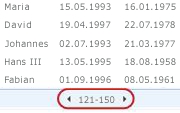
Es gibt zwei Optionen, mit denen Sie einen Grenzwert für Elemente auf einer Seite festlegen können:
-
Wenn Sie Elemente in Gruppen der angegebenen Größe anzeigen (zum Blättern) festlegen, erstellen Sie eine seitenweise Ansicht der Daten, die hilfreich ist, wenn Sie die Elemente auf nicht interaktive Weise durchsuchen.
-
Wenn Sie Gesamtanzahl der anzuzeigenden Elemente auf diese Anzahl begrenzen auswählen, erstellen Sie einen festen Grenzwert, mit dem nicht unbedingt das Gesamtergebnis Ihres Filtervorgangs angezeigt wird, was jedoch hilfreich sein kann, wenn Sie die Ansicht testen möchten, wenn Sie einen Prototyp erstellen oder wenn Sie nur die Spitzenwerte in einer Ansicht abrufen möchten.
Verwenden des Ansichtsstils "Vorschaubereich"
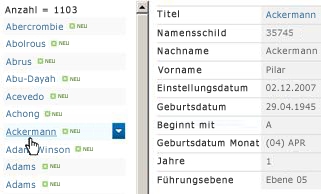
Verwenden des Ansichtsstils "Gruppieren nach"
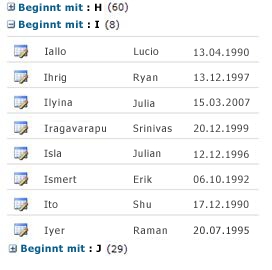
Verwenden der Datenblattansicht
Datenblattansicht ist basierend auf einem ActiveX-Steuerelement und speziell für die Daten durch das Abrufen und Aktualisieren von Daten asynchrone schneller zu laden. Diese Ansicht erleichtert viel effizienter zu blättern, bearbeiten, und mit dem eine große Datenmenge und eignet sich besonders zum dadurch häufige hinzugefügt, Updates und Vergleiche von Daten. Ohne Ihre Arbeit zu stören, Ihre Änderungen an den Server gesendet werden, wird Sie mithilfe von Symbolen Status mitgeteilt, Ihre Änderungen werden auf dem Server effizient synchronisiert, und können Sie schnell gelegentliche Konflikte lösen. Datenblattansicht werden berücksichtigt Ansicht filtern, Sortieren und Ordner Einstellungen, aber dient nicht zur Arbeit mit Seite Grenzwerte, dynamische Filter und Sortierungen in der Standardansicht oder andere nicht Tabellenansicht Formatvorlagen, wie etwa Group By und Vorschaufenster.
Wenn Sie das Access Services-Feature aktiviert ist, können Sie mit erheblich mehr Daten als Schwellenwert der Listenansicht, bis zu 50.000 Elemente standardmäßig arbeiten. Finden Sie weitere Informationen im Abschnitt Access Services verwenden .
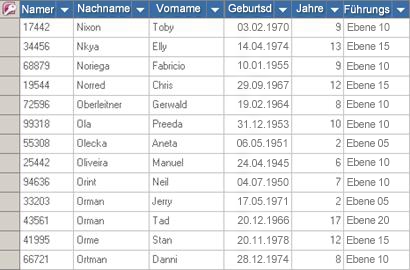
Wenn Sie Ihre Liste mit Ordnern strukturiert haben und alle Daten in der Datenblattansicht ohne Ordner anzeigen möchten (der so genannten "flachen Ansicht"), können Sie die Ansicht auf Alle Elemente ohne Ordner anzeigen festlegen. Möglicherweise müssen Sie jedoch einen Filter verwenden, der auf indizierten Spalten basiert, um zu vermeiden, dass der Schwellenwert für die Listenansicht erreicht wird.
Verwenden des täglichen Zeitfensters
Mit dem täglichen Zeitfenster können Farmadministratoren allen Benutzern einen festgelegten Zeitraum für uneingeschränkte Vorgänge außerhalb der Spitzennutzungszeiten einrichten, z. B. von 18:00 bis 22:00 Uhr.
Obwohl Ansichten die primäre Methode zum Abrufen von Elementen aus einer Liste oder Bibliothek darstellen, gibt es auch andere SharePoint-Befehle und -Vorgänge, mit denen auf Elemente in einer Liste oder Bibliothek zugegriffen werden muss, wie das Hinzufügen und Löschen eines Indexes, das Hinzufügen und Ändern einer Listenspalte, das Löschen und Kopieren von Ordnern, das Ändern der Sicherheitseinstellungen für eine Liste oder Bibliothek, das Speichern einer Liste inklusive des Inhalts als Vorlage, das Löschen einer Website oder Webseite und das Wiederherstellen oder Löschen von Elementen aus dem Papierkorb. Auch solche Befehle und Vorgänge können fehlschlagen, wenn die Websiteschwellen- und -grenzwerte beim Abrufen der Listendaten überschritten werden.
Wenn Sie kein Entwickler sind oder praktisch keinen Zugriff auf Entwicklerressourcen haben, die diese Vorgänge für Sie erledigen könnten, können Sie solche Vorgangsarten in das tägliche Zeitfenster verschieben. Wenn das reguläre tägliche Zeitfenster allerdings so konfiguriert ist, dass es in die späten Nachtstunden fällt, können Sie den Farmadministrator bitten, diesen Zeitraum für Sie in die frühen Morgen- oder späten Abendstunden zu verlegen.
Verwenden der Offlinesynchronisierung
Oftmals erweist es sich als praktischer und effizienter, Daten offline zu nehmen. Sie können die Änderungen dann auf Ihrem Desktop- oder Laptopcomputer vornehmen und anschließend synchronisieren bzw. Konflikte auf einfache und effiziente Weise auflösen, wenn Sie die Daten wieder online bringen. Die Bearbeitung umfangreicher Listen unter Verwendung der Offlinesynchronisierung zum "Bereinigen" und Analysieren von Daten und Erstellen dazugehöriger Berichte trägt dazu bei, die Arbeitslast und damit die Nutzung von SharePoint-Ressourcen zu minimieren.
Mit vier Microsoft Office-Produkten können Sie Listendaten offline nehmen und Änderungen synchronisieren, wenn Sie wieder online gehen: Zwei dieser Produkte, Microsoft Office Access 2010 und Microsoft SharePoint Workspace 2010, rufen Listen- oder Bibliotheksdaten automatisch in kleinen Paketen ab und setzen die Daten anschließend wieder zusammen, wodurch mit erheblich mehr Daten als vom Schwellenwert für die Listenansicht angegeben gearbeitet werden kann, ohne andere Benutzer der SharePoint-Website zu beeinträchtigen.
Microsoft Office SharePoint Workspace 2010 Verwenden von Office SharePoint Workspace 2010 können effizient durchführen Listen (systemeigenen und externen) und Bibliotheken offline, automatisch Synchronisieren von Änderungen beim ersten, entweder auf dem Client oder dem Server auftreten, und nutzen Sie umfassendere, flexibler, und mehr Benutzeroberfläche auf dem Clientcomputer oder Laptop reagiert. Hintergrundinformationen Office SharePoint Workspace 2010 Daten in Stapeln von 100 Elemente werden jeweils automatisch bearbeitet werden soll, und klicken Sie dann wieder zusammengesetzt die Daten, was bedeutet, dass Sie mit der Website, auf einen absoluten Höchstwert von 30.000 viele weitere Elemente den Schwellenwert arbeiten können Gibt Elemente. Wenn eine Liste oder Bibliothek mehr als 30.000 Elemente enthält, reagiert der Clientcomputer synchronisieren.
Zugreifen auf Microsoft Office 2010 Lesen und Schreiben von am häufigsten systemeigener Listen aus Office Access 2010 durch Verknüpfen zu können, und Office Access 2010 funktioniert auch mit nahezu alle Arten von SharePoint. Verknüpfen können Sie mit Daten in einer SharePoint-Liste herstellen, damit Sie eine bidirektionale Verbindung zum Anzeigen und bearbeiten Sie die neuesten Daten sowohl in der SharePoint-Liste und Ihrer Access-Datenbank erstellen. Access erstellt eine Kopie des (oder repliziert) die SharePoint-Liste in einer Access-Tabelle. Nachdem Sie die Access-Tabelle erstellt wurde, können Sie arbeiten mit Listendaten in Access nach Zeitphasen bis zum Limit Access zwei Gigabyte (mit Ausnahme von Anhängen, die nicht lokal gespeichert sind). Darüber hinaus Office Access 2010 Caches die Listendaten auf dem Client, verwendet einen effizienten in-Memory, Schreiben-through-Cache, und nur Übertragung geändert, Listenelemente, all das macht Abfragen und Updates viel schneller ausführen. Ein Konflikt mit einer Auflösung von Dialogfeld können Sie auch um widersprüchliche Aktualisierungen interpolierten so zu verwalten.
Wenn Sie das Access Services-Feature aktiviert ist, können Sie mit erheblich mehr Daten als Schwellenwert der Listenansicht, bis zu 50.000 Elemente standardmäßig arbeiten. Finden Sie weitere Informationen im Abschnitt Access Services verwenden .
Microsoft Office Excel 2010 Sie können SharePoint-Listendaten in eine Excel-Tabelle exportieren, wodurch eine in Richtung führende Datenverbindung zwischen einer Excel-Tabelle und der SharePoint-Liste erstellt wird. Wenn Sie die Daten in der SharePoint-Liste ändern und die Excel-Tabelle aktualisieren, werden die Excel-Daten in Office Excel 2010 durch die neuesten SharePoint-Listendaten ersetzt und gleichzeitig alle an dieser Excel-Tabelle vorgenommenen Änderungen überschrieben. Sobald die Daten sich in der Excel-Tabelle befinden, können Sie viele der Datenanalysefunktionen von Office Excel 2010 nutzen, z. B. leistungsstarke und flexible Arbeitsblätter, PivotTable-Berichte, professionell gestaltete Diagramme und Sparklines, bedingte Formatierungen mit Symbolen, Datenbalken und Farbskalen und anspruchsvolle Was-wäre-wenn-Analysen.
Wenn Sie das Access Services-Feature aktiviert ist, können Sie mit erheblich mehr Daten als Schwellenwert der Listenansicht, bis zu 50.000 Elemente standardmäßig arbeiten. Finden Sie weitere Informationen im Abschnitt Access Services verwenden .
Microsoft Office Outlook 2010 Über Office Outlook 2010 können Sie Kontakte, Aufgaben, Kalender und Diskussionslisten lesen und schreiben sowie Dokumentbibliotheken synchronisieren. Sie können beispielsweise sowohl mit Standardaufgabenlisten als auch Projektaufgabenlisten arbeiten, indem Sie die Aufgabenlisten offline nehmen, neue Aufgaben anzeigen, aktualisieren und zuweisen, die Listen wieder online nehmen und sie synchronisieren, ohne Office Outlook 2010 zu verlassen. In Office Outlook 2010 können Sie auch SharePoint-Kontakte effizienter speichern, freigeben und verwalten.
Verwenden der Suchfunktion zum Auffinden von Listen- und Bibliothekselementen
Eine alternative Möglichkeit zum Auffinden von Dokumenten oder Elementen in einer umfangreichen Bibliothek oder Liste bietet die Suchfunktion. Da die Suchfunktion über eigene Indizierungsmethoden verfügt, unterliegt sie nicht dem Schwellenwert für die Listenansicht oder ähnlichen Einstellungen. Bei Verwenden der Suchfunktion können Sie die Suche auf eine bestimmte Liste oder Bibliothek beschränken. Sie können nach einem Schlüsselwort oder einer Wortfolge suchen und anschließend die Ergebnisse mithilfe von Elementeigenschaften wie Autor eines Dokuments oder Erstellungsdatum eines Listenelementes weiter einengen. Sie können sogar mit boolescher Syntax und logischen Operatoren arbeiten, um ausgeklügeltere Abfragen zu formulieren. Nachdem Sie die Ergebnisse bestimmt haben, mit denen Sie arbeiten möchten, können Sie die Ergebnisse (z. B. im Verfeinerungsbereich) den Anforderungen entsprechend sortieren und filtern.
Weitere Informationen zur Suchfunktion finden Sie im Abschnitt Siehe auch.
Informationen zu häufig verwendeten SharePoint-Features
Zur Steigerung der allgemeinen Systemleistung und um zu vermeiden, dass der Schwellen- oder Grenzwert einer Ressource erreicht wird, sollten Sie die folgenden häufig verwendeten SharePoint-Features in Betracht ziehen:
Persönliche Ansichten Da das Erstellen von Ansichten, die einen Spaltenindex ordnungsgemäß verwenden, für umfangreiche Listen und Bibliotheken komplizierter ist, sollten Sie die Berechtigung Persönliche Ansichten verwalten von Teilnehmern für eine umfangreiche Liste oder Bibliothek entfernen. Durch das Entfernen dieser Berechtigung können Sie Benutzer am Erstellen einer Ansicht hindern, die sich über alle Elemente erstreckt und die die Leistung der restlichen Website beeinträchtigen könnte.
Relationale Listen Beim Erstellen von Listenbeziehungen mit Nachschlagespalten, eindeutigen Spalten und erzwungenem relationalem Verhalten (auch als referenzielle Integrität bezeichnet) kann es unter den folgenden Bedingungen vorkommen, dass der Schwellenwert für die Listenansicht erreicht wird, sodass Sie ggf. blockiert werden:
-
Wenn Sie eine Spalte in einer vorhandenen Liste als eindeutig definieren, deren Anzahl von Elementen den Schwellenwert für Listenansichten übersteigt (beachten Sie jedoch, dass das Hinzufügen eines Elements zu einer Liste, die damit Schwellenwert für Listenansichten übersteigt, ein Vorgang ist, der in der Regel nicht blockiert wird)
-
Wenn eine Liste den Schwellenwert für Listenansichten übersteigt und Sie für ein Nachschlagefeld in dieser Liste Löschweitergabe oder Löschbeschränkung aktivieren
RSS-Feeds Nachdem die RSS-Unterstützung in der Zentraladministration und auf Websitesammlungsebene aktiviert wurde, können Sie die RSS-Unterstützung für viele Arten von Listen und Bibliotheken aktivieren und konfigurieren. Wenn die Benutzer auf den RSS-Feed für eine Liste oder Bibliothek zugreifen, werden Daten aus der Liste abgerufen. Die Standard-RSS-Ansicht beschränkt mithilfe eines Filters für die Spalte Geändert die Anzahl der zurückgegebenen Elemente basierend auf dem Datum, an dem das Element zuletzt geändert wurde. Wenn die Liste oder Bibliothek zahlreiche Elemente enthält und die Benutzer auf den RSS-Feed zugreifen, empfiehlt es sich, die Spalte Geändert zu indizieren. Darüber hinaus können Sie die Anzahl der abzurufenden Elemente einschränken, indem Sie die Optionen Anzahl der Elemente und Anzahl Tage ändern, für die Änderungen in den RSS-Feed aufgenommen werden sollen.
Weitere Informationen zum Verwalten von RSS-Feeds finden Sie im Abschnitt Siehe auch.
Verwenden von Access Services
Sofern Office Access 2010 mit Office SharePoint Services und konfigurierten Access Services verwendet wird, können Sie eine Webdatenbank erstellen. Office Access 2010 vereinfacht das Erstellen von Tabellen basierend auf verknüpften systemeigenen Listen, Abfragen, Formularen, Berichten und Makros, ermöglicht das Veröffentlichen dieser Objekte auf einer SharePoint-Website und konvertiert diese Objekte automatisch in SharePoint-Seiten und -Funktionen, sodass auf einer SharePoint-Website eine zuverlässige Anwendung erstellt werden kann.
Bei Verwenden der Access Services können Sie mit wesentlich mehr Daten als vom Schwellenwert für Listenansicht angegeben arbeiten, ohne blockiert zu werden. Die Access Services verarbeiten Daten in Paketen mit jeweils 2.000 Elementen und setzen die Daten anschließend wieder zusammen. Der Standardgrenzwert beträgt 50.000 Elemente, wenngleich dieser Wert vom Farmadministrator geändert werden kann. Die Access Services weisen eigene Einstellungen für Grenz- und Schwellenwerte auf.
Weitere Informationen zu den Access Services finden Sie im Abschnitt Siehe auch.
Verwenden von indizierten Abfragen und Fallbackabfragen
Die Navigation anhand von Metadaten und Filtern sind standardmäßig auf den meisten Websites aktiviert, die in SharePoint Server 2010 erstellt werden. Selbst wenn für eine bestimmte Liste oder Bibliothek keine Metadatennavigation konfiguriert wurde, sind Metadatennavigation und Filtern trotzdem im Hintergrund aktiv, um die Leistung von Ansichten in Listen und Bibliotheken zu verbessern. Das Feature für Metadatennavigation und Filtern kann bei jedem Starten automatisch den optimalen Index auswählen. Beim Laden neuer Ansichten, beim Anwenden von Filter auf Ansichten, beim Löschen von Filtern oder beim Anwenden einer Sortierung auf ein Feld bestimmt die Abfrageoptimierung die beste Methode zum Abrufen der Datenbank.
Wenn ein Benutzer eine Ansicht erstellt oder lädt, für die kein Index zum Abfragen der Liste verwendet werden kann, erzeugt Metadatennavigation und Filtern eine Fallbackabfrage und führt diese aus. Eine Fallbackabfrage ist eine modifizierte Version der ursprünglichen Benutzerabfrage, die eine Teilmenge der angeforderten Elemente anzeigt, da sie nur auf einem Teil der Liste anstelle der gesamten Liste ausgeführt wird. Dies dient dazu, dem Benutzer für den Fall, dass die ursprüngliche Abfrage aufgrund der Drosselung aufgrund der Listengröße blockiert ist, nützliche Ergebnisse zu liefern. Es werden bis zu 1.250 der aktuellsten Einträge angezeigt, basierend auf dem Zeitpunkt ihrer Hinzufügung zur Liste. Es kann vorkommen, dass Fallbackabfragen keine Ergebnisse zurückgeben, wenn keine Elemente im von der Abfrage durchsuchten Teil der Liste Ergebnisse enthalten, die der ursprünglichen Benutzerabfrage entsprechen.
Weitere Informationen zu Metadatennavigation und Filtern finden Sie im Abschnitt Siehe auch.
Verwenden der Dokumentcenterwebsite
Sie können eine Dokumentcenterwebsite verwenden, wenn Sie eine große Anzahl an Dokumenten erstellen, verwalten und speichern möchten. Ein Dokumentcenter basiert auf eine Websitevorlage und dient dazu, ein zentrales Repository für die Verwaltung vieler Dokumente bereitzustellen. Features wie Metadaten und Navigation in der Strukturansicht, Inhaltstypen und Webparts helfen Ihnen dabei, Dokumente in effizienter Weise zu ordnen und abzurufen, die zudem für die Benutzer nachvollziehbar ist.
Mit der Inhaltsverwaltung ("Content Steward") kann die metadatengesteuerte Navigation schnell so konfiguriert werden, dass für die meisten Bibliotheken eine gute Leistung bereitgestellt wird, ohne dass explizit Indizes erstellt werden müssen, es wird jedoch auch Unterstützung bei der Erstellung zusätzlicher Indizes zur Verbesserung der Leistung für eine breitere Palette an Filtern und Ansichten geboten.
Sie können eine Dokumentcenterwebsite als Erstellungsumgebung oder als Inhaltsarchiv verwenden:
-
In einer Erstellungsumgebung checken die Benutzer Dateien aktiv ein und aus und erstellen Ordnerstrukturen für diese Dateien. Die Versionsverwaltung ist aktiviert, und es kann zehn oder mehr ältere Versionen von jedem Dokument geben. Die Benutzer checken Dokumente häufig ein und aus, und Workflows können dazu beitragen, Aktionen mit Dokumenten zu automatisieren.
-
In einem Inhaltsarchiv (oder einer Knowledge Base) gibt es hingegen nur wenige Erstellungsaktionen. Die Benutzer zeigen Dokumente lediglich an oder laden Dokumente herauf. Inhaltsarchive enthalten normalerweise nur einzelne Versionen von Dokumenten, und eine Website kann mehrere Millionen Dateien umfassen. In einem typischen Szenario wie einem Center für technische Unterstützung in einem großen Unternehmen greifen ggf. 10.000 Benutzer auf die Inhalte zu, in erster Linie, um ihn zu lesen, und eine Untermenge von 3.000 bis 4.000 Benutzer lädt möglicherweise neue Inhalte auf die Website hoch.
Links zu weiteren Informationen zur Dokumentverwaltung finden Sie im Abschnitt Siehe auch.
Verwenden von externen Listen
Über die Business Connectivity Services (BCS), die oberhalb des Geschäftsdatenkatalogs (Business Data Catalog, BDC) integriert wurden, stehen standardisierte Schnittstellen zu vorhandenen Daten, Prozessen und Anwendungen aus dem Bereich der Branchenanwendungen bereit. Mit BCS kann eine Gruppe externer Inhaltstypen definiert und die Verbindung zu Datenquellen wie SAP, Webdiensten, SIEBEL und SQL Server hergestellt werden. In diesem Zuge aktiviert BCS die SharePoint-Integration dieser externen Daten über externe Listen. Eine externe Liste verhält sich nahezu wie eine systemeigene SharePoint-Liste. Ohne SharePoint verlassen zu müssen, können Sie Daten in diesen Datenquellen erstellen, lesen, aktualisieren und löschen und zudem eine Untermenge listenbezogener SharePoint-Features verwenden.
Da bei externer Liste nicht die SQL Server-Back-End-Datenbank von SharePoint zum Speichern und Abrufen von Daten verwendet wird, unterliegt eine externe Liste auch nicht den gleichen Ressourcensteuerungs- und Grenzwerten wie eine systemeigene Liste oder Bibliothek (obwohl für externe Listen andere Ressourcensteuerungs- und Grenzwerte gelten). In manchen Fällen werden Sie feststellen, dass eine externe Liste für die Anforderungen Ihrer Daten und Anwendungen wesentlich praktischer ist.
Indizieren und Filtern von Ansichten
In den folgenden Abschnitten werden die schrittweisen Verfahren zum Erstellen von Indizes und zum Anwenden dieser Indizes in gefilterten Ansichten vorgestellt.
Erstellen eines einfachen oder zusammengesetzten Index
Um die Leistung einer umfangreichen Liste oder Bibliothek zu verbessern, können Sie einen Index erstellen. Verwenden Sie den indizierten Spalten Wenn Sie Erstellen oder Ändern einer gefilterten Ansicht basierend auf Spaltenindizes dieser Liste oder Bibliothek.
Wichtig: Da das Erstellen eines Indexes den Zugriff auf alle Elemente in der Liste erfordert, ist es möglich, die Sie blockiert werden möglicherweise einen Index für eine Spalte erstellen, wenn die gesamte Liste den Schwellenwert überschreitet. Wenn dies der Fall ist, führen Sie den Vorgang während des täglichen Zeitfensters, oder wenden Sie sich an den Administrator. Weitere Informationen finden Sie unter Erstellen von SharePoint indizierte Spalten.
-
Navigieren Sie zu der Website, die die Liste oder Bibliothek enthält, für die Sie den Index erstellen möchten.
-
Wenn die Liste oder Bibliothek noch nicht geöffnet ist, klicken Sie auf der Schnellstartleiste auf ihren Namen.
Wenn der Name Ihrer Liste oder Bibliothek nicht angezeigt wird, klicken Sie auf Websiteaktionen
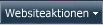
-
Klicken Sie im Menüband unter Listentools oder Bibliothekstools auf eine der Registerkarten Liste oder Bibliothek, und klicken Sie dann in der Gruppe Einstellungen auf Listeneinstellungen oder Bibliothekseinstellungen.
-
Klicken Sie im Abschnitt Spalten auf Indizierte Spalten.
-
Klicken Sie auf der Seite Indizierte Spalten auf Einen neuen Index erstellen.
-
Führen Sie eine der folgenden Aktionen aus:
Zum Erstellen eines einfachen Index:
-
Wählen Sie im Abschnitt Primäre Spalte unter Primäre Spalte für diesen Index die Spalte aus.
-
Klicken Sie auf Erstellen.
Zum Erstellen eines zusammengesetzten Index:
-
Wählen Sie im Abschnitt Primäre Spalte unter Primäre Spalte für diesen Index die Spalte aus.
-
Wählen Sie im Abschnitt Sekundäre Spalte unter Sekundäre Spalte für diesen Index eine weitere Spalte aus.
-
Klicken Sie auf Erstellen.
-
Erstellen oder Ändern einer gefilterten Ansicht basierend auf Spaltenindizes
Nachdem Sie eine Spalte indiziert haben, können Sie sie einer neuen Ansicht hinzufügen, die Sie erstellen, und dann mithilfe der indizierten Spalte die Ansicht filtern. Bevor Sie eine Ansicht erstellen, können Sie zum flexibleren Sortieren, Gruppieren und Filtern weitere Spalten hinzufügen.
Im Abschnitt Siehe auch finden Sie weitere Informationen zum Erstellen von Spalten und Ansichten.
-
Navigieren Sie zu der Website, die die Liste oder Bibliothek enthält, für die Sie den Index erstellen möchten.
-
Wenn die Liste oder Bibliothek noch nicht geöffnet ist, klicken Sie auf der Schnellstartleiste auf ihren Namen.
Wenn der Name Ihrer Liste oder Bibliothek nicht angezeigt wird, klicken Sie auf Websiteaktionen
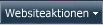
-
Klicken Sie im Menüband unter Listentools oder Bibliothekstoolsauf die Registerkarte Liste oder Bibliothek.
-
Führen Sie eine der folgenden Aktionen aus:
So erstellen Sie eine Ansicht
-
Klicken Sie in der Gruppe Verwaltete Ansichten auf Ansicht erstellen.
-
Klicken Sie auf eine Option wie Standardansicht oder auf eine vorhandene Ansicht, die Sie zum Erstellen der Ansicht zugrunde legen möchten.
-
Geben Sie im Feld Ansichtsname den Namen der Ansicht ein.
Wählen Sie Zur Standardansicht machen aus, wenn diese Ansicht die Standardansicht Ihrer Liste oder Bibliothek sein soll. Sie können nur eine öffentliche Ansicht als Standardansicht für eine Liste oder Bibliothek festlegen.
Ändern eine Ansicht:
-
Wählen Sie in der Gruppe Verwaltete Ansichten in der Dropdownliste Verwaltete Ansicht die Ansicht aus, die Sie ändern möchten.
-
Klicken Sie in der Gruppe Verwaltete Ansichten auf Ansicht ändern.
-
-
Klicken Sie im Abschnitt Filter auf Elemente nur in folgendem Fall anzeigen, und wählen Sie dann aus, wie die Elemente auf Grundlage einer der indizierten Spalten gefiltert werden sollen.
Um z. B. eine Ansicht zu erstellen, die nur die heute geänderten Elemente enthält, wählen Sie die Spalte Geändert (Indiziert) und die Bedingung ist gleich aus, und geben Sie dann [Heute] ein.
Hinweis: Wenn Sie alle Spalten, die besagen (indiziert) nach dem Namen, nicht angezeigt werden, müssen Sie keine indizierten Spalten für die Liste oder Bibliothek zur Verfügung. Sie müssen die ersten Erstellen von einfachen und zusammengesetzten Indizes.
-
Wählen Sie weitere Optionen für die Ansicht aus. Beispielsweise, welche Spalten angezeigt oder ausgeblendet werden sollen und wie die Elemente sortiert werden sollen.
-
Klicken Sie auf OK.
Weitere Informationen zum Erstellen von Ansichten finden Sie im Abschnitt Siehe auch.










